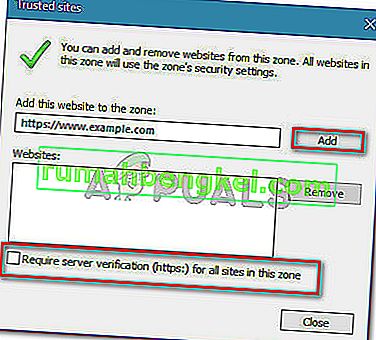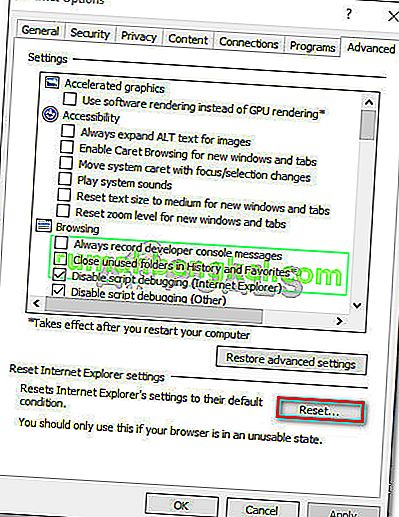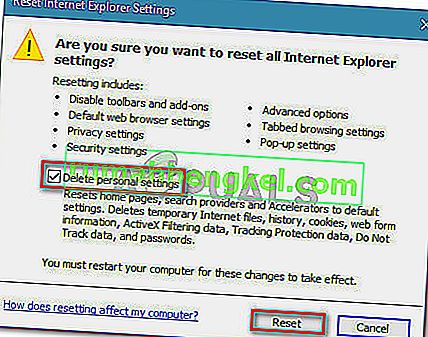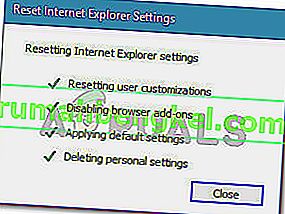Kilku użytkowników zgłasza, że napotykają błąd „ Treść została zablokowana, ponieważ nie została podpisana ważnym certyfikatem bezpieczeństwa ” podczas próby otwarcia jednej lub kilku różnych stron za pomocą przeglądarki Internet Explorer i Microsoft Edge.

Co powoduje błąd „Treść została zablokowana, ponieważ nie została podpisana ważnym certyfikatem bezpieczeństwa”?
Zbadaliśmy ten konkretny problem, przeglądając różne raporty użytkowników i kroki, które wykonali, aby rozwiązać problem.
Z tego, co zebraliśmy, problem występuje głównie z powodu zmiany sposobu, w jaki program Internet Explorer traktuje strony internetowe z wygasłym lub nieprawidłowym certyfikatem bezpieczeństwa. W przeglądarce Internet Explorer 8 i wcześniejszych można było kontynuować przeglądanie w przypadku napotkania witryny internetowej z nieprawidłowym certyfikatem bezpieczeństwa.
Począwszy od Internet Explorera 11, nie jest to już opcja, ponieważ nie masz możliwości wyświetlania niezabezpieczonej zawartości za pomocą niebieskiego paska u góry ekranu przeglądarki. Firma Microsoft potwierdziła, że ta zmiana została podjęta w celu załatania potencjalnej luki w zabezpieczeniach komputerów z systemem Windows.
Oto kilka konkretnych scenariuszy, o których wiadomo, że wyzwalają ten konkretny komunikat o błędzie:
- Internet Explorer jest skonfigurowany do sprawdzania odwołania certyfikatu serwera - domyślnie program Internet Explorer jest skonfigurowany do sprawdzania odwołania certyfikatu serwera. Możesz uniknąć tego błędu, wyłączając tę funkcję w menu Zaawansowane (metoda 3).
- Witryna internetowa z wygasłym certyfikatem nie jest dodawana do listy zaufanych witryn - jeśli ufasz tożsamości witryny sieci Web z nieprawidłowym certyfikatem, możesz rozwiązać problem, dodając adres URL witryny do swojej zaufanej listy (metoda 1) .
- Problem zaufania między programami Internet Explorer i Symantec Endpoint Protection Manager (SEPM) - zgłaszany problem występuje podczas próby uzyskania dostępu do konsoli internetowej SEPM z przeglądarki Internet Explorer 11.
Metoda 1: dodanie witryny internetowej do zaufanych witryn
W większości przypadków błąd „ Treść została zablokowana, ponieważ nie została podpisana ważnym certyfikatem bezpieczeństwa ” wystąpi, jeśli certyfikat witryny używany do identyfikacji serwera WWW zawiera błąd.
Internet Explorer zapobiegnie wylądowaniu na stronie internetowej z niewłaściwym certyfikatem, aby zapobiec scenariuszom, w których połączenie zostanie przechwycone lub serwer sieciowy, do którego próbujesz dotrzeć, fałszywie przedstawia Twoją tożsamość.
Jednak te rzeczy nie mają zastosowania, jeśli ufasz tożsamości witryny sieci Web i wiesz, że połączenie nie jest zagrożone.
Jeśli masz pewność, że tak nie jest i rozumiesz zagrożenia bezpieczeństwa, możesz ominąć komunikat o błędzie, dodając adres URL witryny do listy Zaufanych witryn . Oto krótki przewodnik, jak to zrobić:
- Otwórz przeglądarkę Internet Explorer, kliknij przycisk narzędzi (menu akcji) i wybierz Opcje internetowe .

- W oknie Opcje internetowe przejdź do karty Zabezpieczenia , kliknij Zaufane witryny, aby ją zaznaczyć, a następnie kliknij przycisk Witryny .

- W oknie Zaufane witryny po prostu wpisz lub wklej adres URL witryny w polu Dodaj tę witrynę sieci Web do strefy . Następnie wyłącz pole powiązane z Wymagaj weryfikacji serwera (https :) dla wszystkich witryn w tej strefie i kliknij Dodaj .
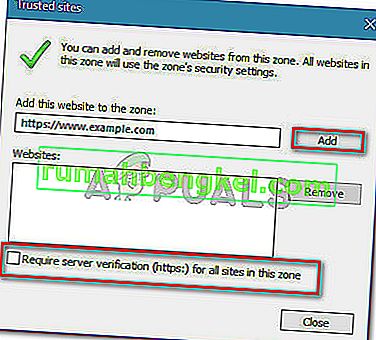
- Po dodaniu witryny do listy zaufanych zamknij okno Opcje internetowe i uruchom ponownie komputer.
- Po zakończeniu następnego uruchomienia uruchom ponownie komputer i sprawdź, czy problem został rozwiązany.
Jeśli nadal napotykasz błąd „ Treść została zablokowana, ponieważ nie została podpisana ważnym certyfikatem bezpieczeństwa ”, przejdź do następnej metody poniżej.
Metoda 2: uniemożliwić IE sprawdzanie odwołania certyfikatu
Jeśli napotkasz ten błąd na zaufanej stronie internetowej, innym szybkim sposobem rozwiązania tego problemu jest uzyskanie dostępu do zaawansowanych opcji internetowych programu Internet Explorer i uniemożliwienie przeglądarce sprawdzania odwołania certyfikatu.
Chociaż jest to łatwa naprawa, należy pamiętać, że pozostawienie tej opcji wyłączonej może narazić komputer na pewne zagrożenia bezpieczeństwa. Aby upewnić się, że tak nie jest, zachęcamy do przeprowadzenia inżynierii wstecznej poniższych kroków i przywrócenia domyślnego zachowania, gdy tylko skończysz ze stroną internetową wyświetlającą komunikat o błędzie.
Oto, co musisz zrobić:
- Uruchom przeglądarkę Internet Explorer. Następnie przejdź do menu Narzędzia (prawy górny róg) i kliknij Opcje internetowe .

- W oknie Opcje internetowe przejdź do zakładki Zaawansowane . Następnie w menu Ustawienia przewiń w dół do opcji Bezpieczeństwo i odznacz pole powiązane z Sprawdź, czy certyfikat serwera został odwołany . Nie zapomnij nacisnąć Zastosuj, aby zapisać zmiany w ustawieniach zabezpieczeń .

- Uruchom ponownie komputer, aby zmiany odniosły skutek.
- Po zakończeniu następnego uruchomienia odwiedź tę samą stronę internetową, na której poprzednio wyświetlała się informacja o błędzie „ Treść została zablokowana, ponieważ nie została podpisana ważnym certyfikatem bezpieczeństwa ” i sprawdź, czy problem został rozwiązany.
Uwaga: jeśli problem zostanie rozwiązany, nie zapomnij wrócić do okna Opcje internetowe i ponownie włączyć opcję Sprawdź, czy certyfikat serwera został odwołany, aby zapobiec zagrożeniu komputera.
Jeśli nadal pojawia się ten sam komunikat o błędzie, przejdź do następnej metody poniżej.
Metoda 3: Resetowanie ustawień zabezpieczeń IE
Kilku użytkowników zgłosiło, że problem został rozwiązany po zresetowaniu ustawień programu Internet Explorer. Ale ta poprawka ma zastosowanie tylko wtedy, gdy wcześniej zmodyfikowałeś ustawienia zabezpieczeń lub jeśli zainstalowałeś jeden lub więcej dodatków umożliwiających modyfikowanie domyślnych zachowań.
Oto krótki przewodnik dotyczący resetowania ustawień zabezpieczeń IE
- Uruchom przeglądarkę Internet Explorer i kliknij przycisk akcji (menu narzędzi) w prawym górnym rogu ekranu. Następnie w nowo otwartym menu kliknij Opcje internetowe .

- Wewnątrz Opcje internetowe ekranie, przejdź do zaawansowanego kartę i kliknij reset przycisk pod Resetowanie ustawień programu Internet Explorer .
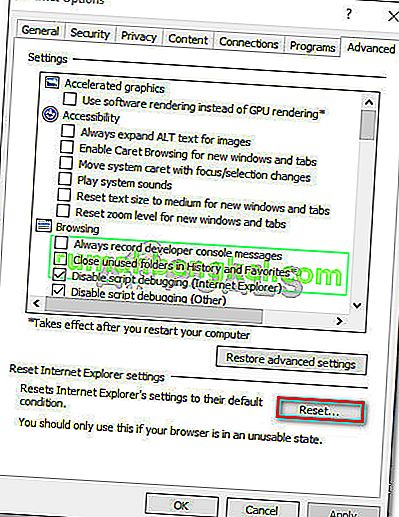
- W następnym monicie zachęcamy do zaznaczenia pola związanego z Usuń ustawienia osobiste przed kliknięciem przycisku Resetuj .
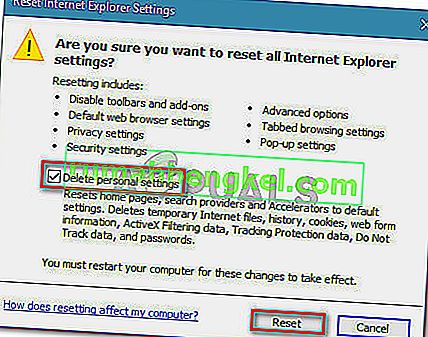
- Poczekaj, aż proces się zakończy, a następnie kliknij Zamknij po zakończeniu procedury.
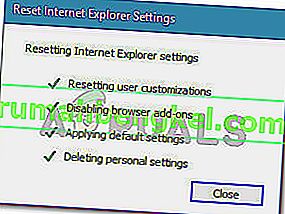
- Uruchom ponownie komputer i sprawdź, czy problem został rozwiązany przy następnym uruchomieniu.
Jeśli nadal pojawia się ten sam komunikat o błędzie, przejdź do następnej metody poniżej.
Metoda 4: Rozwiązywanie problemu z programem Symantec Endpoint Protection Manager z konfliktem IE (jeśli dotyczy)
Jeśli napotkasz ten problem podczas próby uzyskania dostępu do konsoli internetowej programu Symantec Endpoint Protection Manager (SEPM), prawdopodobnie występuje on, ponieważ używana przeglądarka nie ufa stronie internetowej SEPM.
Jeśli ten scenariusz ma zastosowanie do Twojej obecnej sytuacji, musisz uzyskać zaufany urząd certyfikacji (CA) . Najłatwiej to zrobić, postępując zgodnie z oficjalną dokumentacją firmy Symantec.
Możesz również obejść ten problem, instalując certyfikat z podpisem własnym menedżera. Możesz to zrobić, wykonując kroki właściwe dla programu Internet Explorer z tego łącza ( tutaj ).